
时间:2020-08-21 18:26:29 来源:www.win10xitong.com 作者:win10
总是看见有些用户遇到了win10怎样更改专用网络名称问题后就手足无措,新手处理关于win10怎样更改专用网络名称的问题不是特别容易,那么这个win10怎样更改专用网络名称问题该如何才能处理呢?方法肯定是有的,直接采用这个流程:1、在Win10中按Win+R键打开运行窗口,然后输入regedit,回车。2、这时,将会打开注册表编辑器。在注册表中定位到以下键值即可很容易的处理好了。win10怎样更改专用网络名称的问题到底该怎么弄,我们下面一起就起来看看它的详尽处理要领。
具体方法:
1、在Win10中按Win+R键打开运行窗口,然后输入regedit,回车。
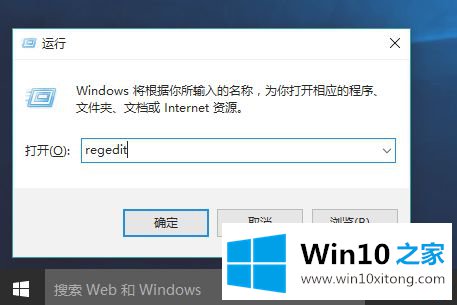
2、这时,将会打开注册表编辑器。在注册表中定位到以下键值:
HKEY_LOCAL_MACHINE\SOFTWARE\Microsoft\Windows NT\CurrentVersion\NetworkList\Profiles\
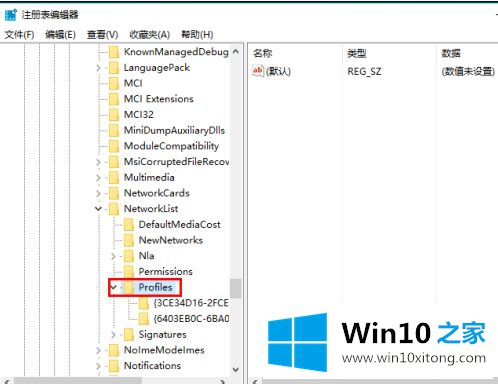
3、在该项下面,你可能会看到一个或多个子项(例如,我这里是两项),每一项即代表一个网络。
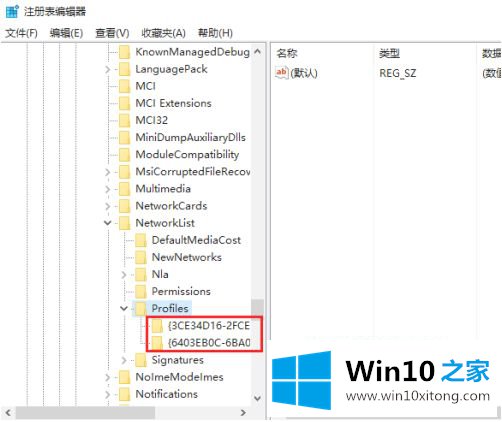
4、选中其中一项,在注册表编辑的右侧便会显示相应的键名和键值。在键名中找到名称为ProfileName的键,该键的键值即代表网络名称。
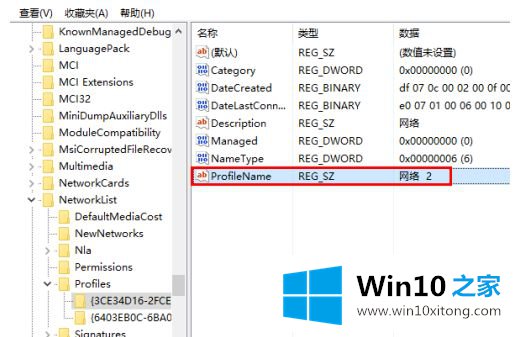
5、我们要修改网络名称,只需要双击该行,然后在弹出的对话框中修改网络名称即可。
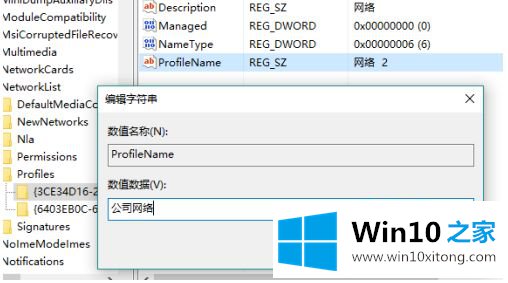
以上就是win10修改专用网络名称操作步骤了,还有不清楚的用户就可以参考一下小编的步骤进行操作,希望能够对大家有所帮助。
win10怎样更改专用网络名称问题的解决办法在以上文章就非常详细讲解了,多多关注本站,谢谢大家。